تنظیم پارامتر درایو Sinus Penta
برای انجام فرآیند برنامه نویسی و پارامتر دهی میتوان از نمایشگر و کیپد قسمت جلویی درایو Sinus Penta استفاده کرد. اما برای شروع باید شناخت خوبی از ساختار کیپد و کارهایی که هر کلید انجام میدهد بپردازیم. روی صفحه اصلی درایو یازده چراغ نشانگر LED وجو دارد که در ادامه بیشتر با هر بخش آن آشنا میشویم. یک نمایشگر بروی درایوهای Penta وجود دارد که برای نمایش مقادیر پارامترها ، پیامهای خطا و مقادیر پردازش شده توسط اینورت میباشد. برای دریافت اطلاعات بیشتر و کامل تر در مورد منوها و زیر منوها و همچنین برنامه ریزی این درایودمیتوانید به نمایندگی سانترنو مراجعه کنید.

کی پد درایو PENTA سانترنو
اولین صفحهای بعد از خرید درایو سانترنو با آن برخورد میکنید کی پد یا صفحه کلید درایو است. شناخت هر کلید و وظیفهای که در درایو برعهده دارد بسیار میتواند به شما کمک کند تا این اینورتر را مطابق با نیاز خود تنظیم کنید. پارامتردهی درست بسیار میتواند در بهبود بهرهوری و افزایش راندمان کاری اثرگذار باشد. در جدول زیر به معرفی تمام کلیدهای درایو سانترنو و کارایی آنها پرداختیم.
|
کلید |
توضیحات |
|
|
این کلید به منظور خارج شدن از منو یا زیر منو مورد استفاده قرار میگیرد. ضمنا میتوان با آن مقادیر جدید پارامتر را نیز توسط این کلید تایید کرد. در صورت فعال بودن این المان نشانگر مخصوص به آن به حالت چشمک زن در میآید. در صورتی که درایو در حالت اپراتور باشد کیپد قفل میشود و برای مجدد ناوبری با این کلید را به مدن 5 ثانیه نگهدارید. |
| این کلید به منظور پیمایش و حرکت در منوها و زیر منوها و یا ورود پارامتر نزولی مورد استفاده قرار میگیرد. در حالت برنامه نویسی مقدار پارامتر را کاهش میدهد. اگر این کلید را با کلید افزایش نگه دارید میتوان به منوی بعدی دسترسی پیدا کند. | |
| عملکرد این کلید کاملا مشابه با کلید حرکت پایین میباشد و برای پیمایش در منوها و زیر منوها یا اعمال پارامتر صعودی استفاده میشود. در ضمن در حالت برنامه نویسی مقدار پارامتر را افزایش میدهد. | |
| این دکمه به منوها و زیر منوها دسترسی میدهد در حالت برنامه نویسی زمانی که نشانگر چشمک زن است با کمک این کلید میتوانید اطلاعات مهم خود را در حافظه اصلی یعنی EEPROM ذخیره کنید. این کار از پریدن اطلاعات در زمان قطعی برق به شکل چشمگیری جلوگیری میکند. اگر این کلید در زمانی فشار داده شود که صفحه کی پد نمایش داده میشود باعث نمایش صفحه راهنمای کی پد میشود که در این قسمت متغیرهای قبلی به صورت جزئی تر نمایش و توضیح داده میشوند. | |
|
این کلید برای ورود به منوی اصلی ایجاد شده اما اگر بیشتر از یکبار این کلید را فشار دهید میتوان بین منوهای به ترتیب زیر پیمایش کرد. صفحه شروع → صفحه دسترسی برای تغییر پارامتر → صفحه ID SW → کیپد → صفحه |
|
|
به کمک این کلید میتوان وارد قسمت دانلود پارامترها شد این کلید به اینورتر TX اجازه میدهد که با برای آپلود از کی پد RX استفاده کند. برای انتخاب بین دو حالت میتوانید این کلید را بیش از یکبار فشار دهید. نشانه فعال بودن این نشانگر یا چراغ چشمک زن آن میباشد. در زمانی که این کلید فعال برای آپلود و یا دانلود از کلید Seve / Enter استفاده میکنیم. |
|
| اگر یکبار این کلید فشرده شود مرجع و فرمانها به صورت اجباری از طریق کیپد اعمال میشوند. با فشردن دوباره این کلید سیستم به پیکربندی قبلی باز میگردد یا مرجع فعلی را قفل و به تنظیمات از پیش تعریف شده صفحه کی پد تغییر پیدا میکند. | |
| آلارمی یا هشداری که فعال شده با کمک کلید Reset میتوان برطرف کرد. البته این شرطی که علت اصلی ایجاد خطا برطرف شده باشد. برای پاکسازی بردی کنترلی کافی که 8 ثانیه این دکمه را نگه داریم این کار باعث راهاندازی مجدد میکروپروسسورها و فعال سازی پارامترهای R را بدون نیاز به خاموش کردن اینورتر ممکن میسازد. | |
 |
در صورت فعال بودن این کلید میتوان موتور را راه اندازی کرد. البته این امکان به شرطی اتفاق میافتد که حداقل یکی از منابع فرمان از طریق کی پد باشد. |
 |
در صورت فعال بودن این کلید میتوان موتور را متوقف کرد. البته این امکان به شرطی اتفاق میافتد که حداقل یکی از منابع فرمان از طریق کی پد باشد. |
| کلید JOG تنها زمانی فعال که حداقل یکی از منابع فرمان از طریق کی پد فعال باشد. با فشار این دکمه مرجع JOG تعریف شده در پارامتر مربوطه وارد میشود. | |
| در صورت فعال بودن این کلید علامت مرجع کلی درایو معکوس میشود. شرط اصلی فعال بودن حداقل یکی از منابع فرمان از طریق کی پد میباشد. برای تغییر دوباره کافی است این کلید را مجددا فشار دهید. |
کاتالوگ و منوال درایو Sinus Penta
یکی از منابع اصلی برای تنظیم پارامترهای درایو درایو Sinus Penta کاتالوگ و منوال این ابزار میباشد. این دوسند تبلیغی و فنی اطلاعات بسیار خوبی درباره هر پارامتر و کاربرد آن در اختیار کاربران قرار میدهند. در ضمن این اسناد در شناخت بهتر هر پارامتر و وضعیت آن در شرایط گوناگون نیز کابرد ویژهای دارند. برای مطالعه آن به لینک زیر مراجعه کنید.
جمع بندی
توجه کنید پارامترهای عددی بلافاصله پس از تغییر فعال میشوند که اما پارامترهای الفبایی – عددی پس از خروج از حالت برنامه نویسی فعال میشوند. تنظیم پارامتر درایو سانترنو یک کار تخصصی به شمار میرود به همین دلیل برای انجام این فرآیند و پارامتردهی حتما از کارشناسان این حوزه استفاده کنید. چون در صورت خطا در هنگام تعیین پارامتر ممکن است به سایر تجهیزات شما آسیبهای جدی وارد شود. در صورت به وجود آمدن خرابی و آسیب در سیستم تعمیر درایو سانترنو گزینهای است که میتواند هزینههای عملیاتی شما را به شکل چشمگیری کاهش دهد.
راههای ارتباطی نیک صنعت:
- شماره تماس: 87700210-021 (30 خط)
- واحد فروش: 09197872783
- واحد آموزش: 09197872786
- واحد تعمیرات: 09197872789
- واحد پروژه: 09197872784
- ایمیل: info@nicsanat.com
- آدرس شرکت: تهران، خیابان بهشتی، خیابان میرعماد، کوچه پیمانی(یازدهم)، پلاک 17

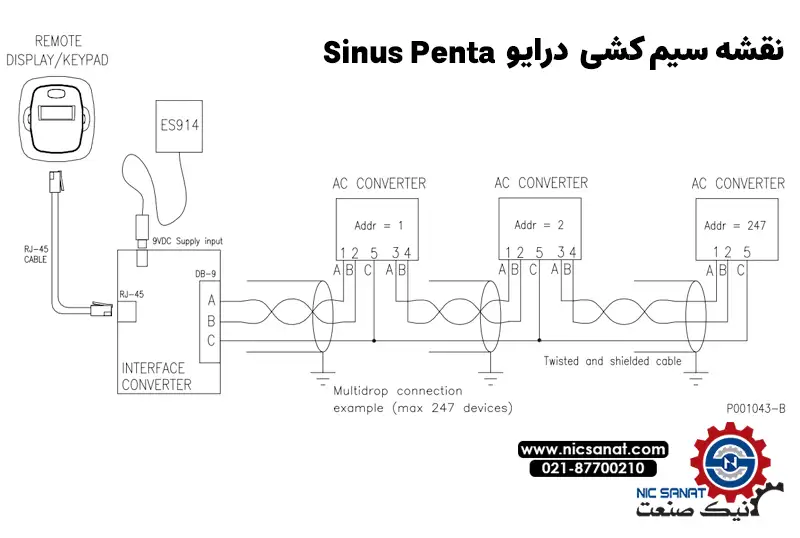

نظرات کاربران